
【ソフト名】:![]() WinShot
WinShot
【動作OS】:Windows XP/Me/2000/NT/98/95
【機種】:凡用
【種類】:フリーソフト
【作者】: WoodyBells
【インストール】有り
【ダウンロード先】VectorさんからDL
多機能スクリーンキャプチャソフトです。
| 機能一覧 |
|
・印刷機能-用紙サイズに合わせ自動的に拡大縮小される。 |
私はこのソフトをかなり前から使っています。
このソフトの特定箇所を断続的にキャプチャーできる機能は(不動産サイトの間取り図などで)かなり重宝します。
※キャプチャされた画像の著作権に関しては自己責任でお願いいたしますm(_ _)m
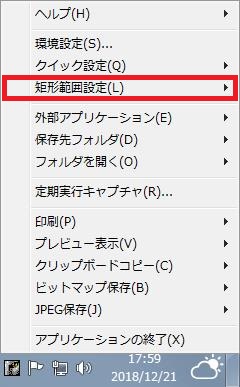 |
ヘルプ |
 |
1、まず、矩形範囲指定の方法 2、前回の矩形範囲修正 ├2-1、矩形範囲を座標で修正 ├2-2、矩形範囲をマウスで修正 └2-3、矩形範囲をコントロール/クライアントで修正 3、矩形範囲を毎回指定する 4、前回の矩形範囲を使用 5、前回の矩形サイズを使用 |
【1、まず、矩形範囲指定の方法】
基本的な矩形範囲指定での画像キャプチャ方法を説明いたします。
![[JPEG保存] メニューをポイントし、 [矩形範囲指定] をクリックします。](http://fs-t.biz/wp/wp-content/uploads/2018/12/スクリーンキャプチャ「WinShot」矩形範囲設定001.jpg)
今回は[JPEG保存] メニューをポイントし、 [矩形範囲指定] をクリックします。
![[矩形範囲指定] の開始位置でクリックします。](http://fs-t.biz/wp/wp-content/uploads/2018/12/スクリーンキャプチャ「WinShot」矩形範囲設定002.jpg)
[矩形範囲指定] の開始位置でクリックします。
![[矩形範囲指定] の終了位置でクリックします。](http://fs-t.biz/wp/wp-content/uploads/2018/12/スクリーンキャプチャ「WinShot」矩形範囲設定003.jpg)
[矩形範囲指定] の終了位置でクリックします。
![[WS0000001.JPG] というファイル名でピクチャが保存されます。これが基本的な矩形範囲指定でのキャプチャ方法です。](http://fs-t.biz/wp/wp-content/uploads/2018/12/スクリーンキャプチャ「WinShot」矩形範囲設定004.jpg)
保存先フォルダを開くと [WS0000001.JPG] というファイル名でピクチャが保存されます。
これが基本的な矩形範囲指定でのキャプチャ方法です。
【2、前回の矩形範囲修正】
![[矩形範囲設定] メニューをポイントし、 [前回の矩形範囲修正] をクリックします。](http://fs-t.biz/wp/wp-content/uploads/2018/12/スクリーンキャプチャ「WinShot」矩形範囲設定005.jpg)
[矩形範囲設定] メニューをポイントし、 [前回の矩形範囲修正] をクリックします。
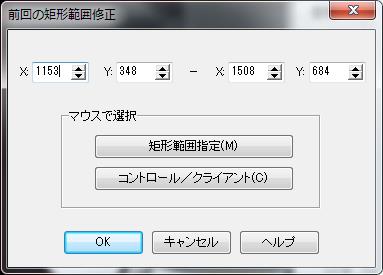
[前回の矩形範囲修正] が表示されます。
以下に [2-1、矩形範囲を座標で修正する方法] [2-2、矩形範囲をマウスで修正] [2-3、矩形範囲をコントロール/クライアントで修正] を解説していきます。
【2-1、矩形範囲を座標で修正】
![[前回の矩形範囲] の 矩形範囲開始の [X] 座標ボックスを設定します。](http://fs-t.biz/wp/wp-content/uploads/2018/12/スクリーンキャプチャ「WinShot」矩形範囲設定006.jpg)
[前回の矩形範囲] の 矩形範囲開始の [X] 座標ボックスを設定します。
![[前回の矩形範囲] の 矩形範囲開始の [Y] 座標ボックスを設定します。](http://fs-t.biz/wp/wp-content/uploads/2018/12/スクリーンキャプチャ「WinShot」矩形範囲設定007.jpg)
[前回の矩形範囲] の 矩形範囲開始の [Y] 座標ボックスを設定します。
![[前回の矩形範囲] の 矩形範囲終了の [X] 座標ボックスを設定します。](http://fs-t.biz/wp/wp-content/uploads/2018/12/スクリーンキャプチャ「WinShot」矩形範囲設定008.jpg)
[前回の矩形範囲] の 矩形範囲終了の [X] 座標ボックスを設定します。
![[前回の矩形範囲] の 矩形範囲終了の [Y] 座標ボックスを設定します。](http://fs-t.biz/wp/wp-content/uploads/2018/12/スクリーンキャプチャ「WinShot」矩形範囲設定009.jpg)
[前回の矩形範囲] の 矩形範囲終了の [Y] 座標ボックスを設定します。
【2-2、矩形範囲をマウスで修正】
![[矩形範囲指定] ボタンをクリックするとマウスで矩形範囲を指定します。](http://fs-t.biz/wp/wp-content/uploads/2018/12/スクリーンキャプチャ「WinShot」矩形範囲設定010.jpg)
[矩形範囲指定] ボタンをクリックするとマウスで矩形範囲を指定します。
やり方は [1、まず、矩形範囲指定の方法] と同じです。
【2-3、矩形範囲をコントロール/クライアントで修正】
![[コントロール/クライアント] ボタンをクリックするとクライアント/コントロールをクリックすることで矩形範囲を指定します。](http://fs-t.biz/wp/wp-content/uploads/2018/12/スクリーンキャプチャ「WinShot」矩形範囲設定011.jpg)
[コントロール/クライアント] ボタンをクリックするとクライアント/コントロールをクリックすることで矩形範囲を指定します。
【3、矩形範囲を毎回指定する】
![[矩形範囲設定] メニューをポイントし、 [矩形範囲を毎回指定する] をクリックすると矩形範囲を毎回指定します。](http://fs-t.biz/wp/wp-content/uploads/2018/12/スクリーンキャプチャ「WinShot」矩形範囲設定012.jpg)
[矩形範囲設定] メニューをポイントし、 [矩形範囲を毎回指定する] をクリックすると矩形範囲を毎回指定します。
【4、前回の矩形範囲を使用】
![[矩形範囲設定] メニューをポイントし、 [前回の矩形範囲を使用] をクリックすると前回の矩形範囲を使用します。](http://fs-t.biz/wp/wp-content/uploads/2018/12/スクリーンキャプチャ「WinShot」矩形範囲設定013.jpg)
[矩形範囲設定] メニューをポイントし、 [前回の矩形範囲を使用] をクリックすると前回の矩形範囲を使用します。
【5、前回の矩形サイズを使用】
![[矩形範囲設定] メニューをポイントし、 [前回の矩形サイズを使用] をクリックすると前回の矩形サイズを使用します。](http://fs-t.biz/wp/wp-content/uploads/2018/12/スクリーンキャプチャ「WinShot」矩形範囲設定014.jpg)
[矩形範囲設定] メニューをポイントし、 [前回の矩形サイズを使用] をクリックすると前回の矩形サイズを使用します。
